Utili funzioni di data di Microsoft Power Query
Scopri le utili funzioni di data di Excel in Power Query per operazioni come aggiungere mesi, estrarre parti di data e ottenere il numero di giorni.
Eliminare gli elementi non necessari nelle cartelle di Outlook è essenziale per una buona salute mentale. Tutto quel disordine nella posta in arrivo di Outlook può essere angosciante. Queste informazioni spiegano altre due tecniche per organizzare la posta elettronica di Outlook 2019 e rimuovere i detriti dalle cartelle: l'archiviazione e il comando Pulisci cassetta postale.
In alcuni casi, Outlook inserisce messaggi di posta elettronica, attività e appuntamenti più vecchi di sei mesi nella cartella Archivio, una cartella speciale per gli elementi che Outlook ritiene obsoleti e che non vale più la pena conservare. Outlook chiama l'invio di questi elementi alla cartella Archivio "archiviazione automatica". Gli elementi che sono stati archiviati non sono persi per sempre. Puoi visitarli aprendo la cartella Cartelle archivio e le sue sottocartelle nel riquadro Cartelle. Queste cartelle e sottocartelle vengono create automaticamente la prima volta che archivi gli elementi.
L'archiviazione è un modo per eliminare le cartelle di posta, gli elenchi di attività e il calendario degli elementi che non contano più. Sta a te decidere come e quando archiviare gli elementi. Per archiviare gli elementi, puoi archiviarli da solo, stabilire un insieme predefinito di regole di archiviazione che si applicano a tutte le cartelle o, se una cartella richiede un'attenzione individuale e non dovrebbe essere soggetta alle regole di archiviazione predefinite, stabilire regole speciali per quella cartella. Ogni cartella può avere il proprio set di regole di archiviazione o essere soggetta alle regole predefinite.
Per dire a Outlook come archiviare cose vecchie:
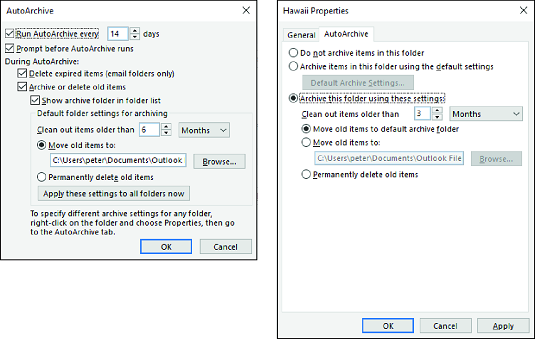
Creare le regole di archiviazione predefinite (a sinistra) e le regole per una cartella (a destra).
Regole di archiviazione predefinite in Outlook
Negoziare queste opzioni nella finestra di dialogo Archiviazione automatica per stabilire regole di archiviazione predefinite:
Regole di archiviazione per una cartella di Outlook
Scegli tra queste opzioni nella finestra di dialogo Proprietà per stabilire le regole di archiviazione per una cartella specifica:
Oltre all'archiviazione, un altro modo per rimuovere bric-à-brac automaticamente è sfruttare la procedura guidata per eliminare determinati tipi di messaggi di posta elettronica quando arrivano.
Il comando Mailbox Cleanup è un comando multiuso per la ricerca di messaggi di posta elettronica, l'archiviazione di elementi, l'eliminazione di elementi e l'eliminazione di versioni alternative degli elementi. Per utilizzare il comando, vai alla scheda File, scegli Informazioni, fai clic sul pulsante Strumenti e scegli Pulizia cassetta postale. Viene visualizzata la finestra di dialogo Pulizia cassetta postale. La finestra di dialogo offre un rapido accesso a queste diverse attività di Outlook :
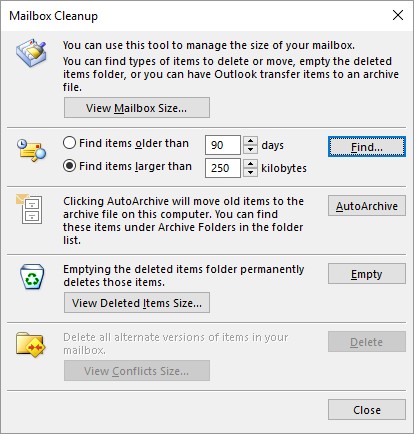
Svuotare le cassette della posta.
Scopri le utili funzioni di data di Excel in Power Query per operazioni come aggiungere mesi, estrarre parti di data e ottenere il numero di giorni.
Scopri come utilizzare il comando Vai a in Word 2016 per navigare facilmente nel tuo documento tramite pagine o righe specifiche.
Scopri come modificare un database di Access in Access 2019: aggiungere campi, rinominarli e definire il tipo di dati. Guida passo passo per migliorare la tua esperienza con Access.
Smartsheet è una piattaforma di lavoro dinamica che ti consente di gestire progetti, creare flussi di lavoro e collaborare con il tuo team.
SharePoint è un sistema di collaborazione basato sul Web che utilizza una varietà di applicazioni per flussi di lavoro, database di "elenco" e altri componenti Web, nonché funzionalità di sicurezza per fornire controllo ai gruppi aziendali che lavorano insieme.
Van Nien Calendar è un'applicazione per la visualizzazione del calendario sul tuo telefono, che ti aiuta a vedere rapidamente la data lunisolare sul tuo telefono, organizzando così il tuo lavoro importante.
Microsoft Outlook è un'applicazione aziendale e di produttività sviluppata da Microsoft Corporation.
ClickUp è una delle piattaforme di produttività più apprezzate per qualsiasi azienda. Grandi aziende come Google, Booking.com, San Diego Padres e Uber utilizzano ClickUp per aumentare la produttività sul posto di lavoro.
Il PDF è diventato un formato comunemente utilizzato per leggere, creare e inviare documenti di testo. A sua volta, c'è stato un aumento del numero di programmi utilizzati per questo tipo di documentazione. PDF-XChange Viewer fa parte di un numero crescente di visualizzatori PDF.
Apache OpenOffice offre una suite completa di applicazioni Office che rivaleggiano con Microsoft 365, in particolare in Excel, PowerPoint e Word. Ti consente di gestire i tuoi progetti in modo più efficace e supporta diversi formati di file.








